最後更新於 2023 年 3 月 31 日
Dall-E 2 是 OpenAI 開發的人工智能模型,可以從文本輸入生成高質量圖像。使用這項技術,您可以創建描繪物體、動物甚至虛構概念的圖像。
Dall-E 2 的一項令人興奮的功能是您可以擴展生成的圖像的大小以滿足您的特定需求。這篇文章將討論如何在 Dall-E 2 中擴展圖像。
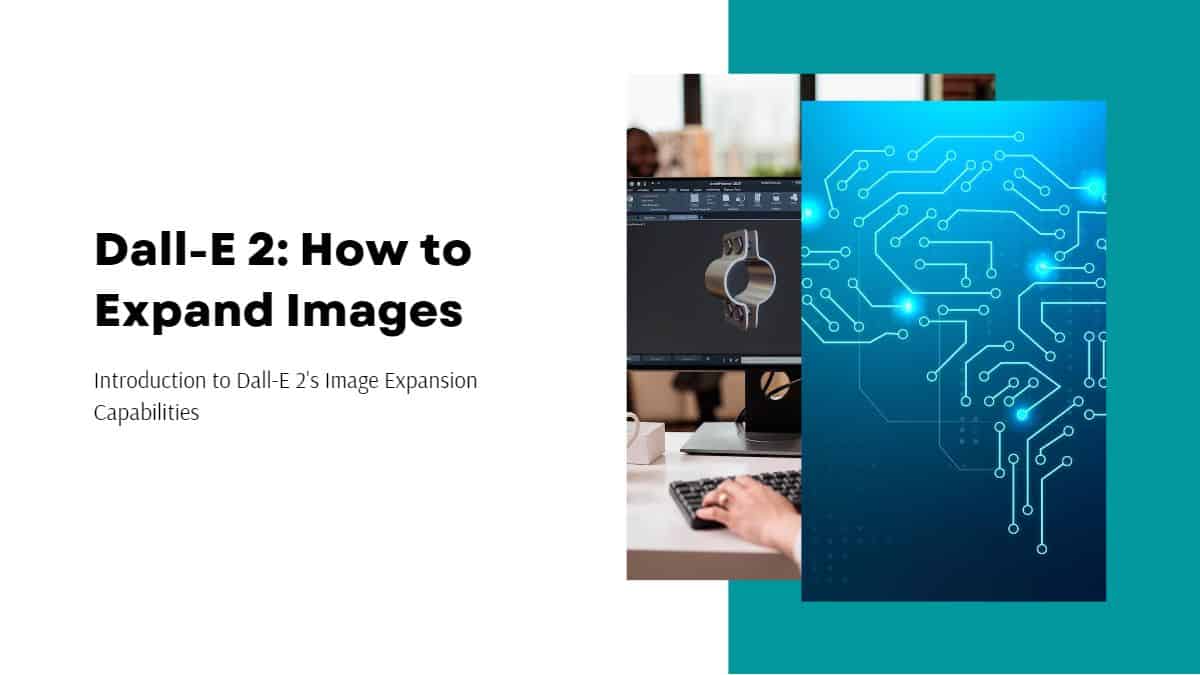
如何在 Dall-E 2 中擴展圖像:一步一步
第 1 步:生成圖像
在擴展圖像之前Dall-E 2 中的圖像,您需要使用模型生成圖像。為此,您需要提供要創建的圖像的文字說明。
例如,如果您想創建紫色獨角獸的圖像,您可以在文本輸入字段中輸入“紫色獨角獸”。輸入文本後,單擊“生成”按鈕創建圖像。
第 2 步:確定圖像的大小
生成圖像後,您必須確定要展開的圖像的大小。您可以通過查看圖像的像素尺寸來做到這一點。
要查看尺寸,請右鍵單擊圖像並從上下文菜單中選擇“屬性”。您會在屬性對話框中看到以寬度 x 高度列出的圖像尺寸。
第 3 步:確定圖像的目標尺寸
一旦您知道了圖像的尺寸,您需要確定圖像的目標大小。目標大小是您希望圖像在展開後的大小。
比如原圖是500×500像素,你想擴大到1000×1000像素,那麼目標尺寸就是1000×1000像素。
步驟4: 調整圖片大小
要擴展圖片,您需要調整它的大小。您可以通過多種方式完成此操作,包括使用 Photoshop 或 GIMP 等圖像編輯軟件。
但是,如果您無法訪問圖像編輯軟件,則可以使用在線調整大小工具,例如 ResizeImage.net 或 PicResize.com。這些工具允許您上傳圖像並指定目標大小,然後它們會為您調整圖像大小。
第 5 步:放大圖像
調整大小後圖像,您需要對其進行升級以提高其質量。放大是在保持圖像質量的同時增加圖像尺寸的過程。
您可以通過多種方式放大圖像,包括使用 AI 支持的放大工具,例如 Let’s Enhance 或 Topaz Gigapixel AI。這些工具在放大圖像時使用機器學習算法來提高圖像質量。
第 6 步:保存圖像
放大圖像後,您需要保存它.確保以支持高分辨率的格式保存圖像,例如 PNG 或 TIFF。然後,您可以將圖像用於您的項目,無論是用於網站、演示文稿還是印刷出版物。
結論
在 Dall-E 2 中擴展圖像是一個簡單的過程,可以幫助您為各種應用創建高質量的圖像。按照這六個步驟,您可以擴展 Dall-E 2 生成的圖像的大小以滿足您的特定需求。
借助這項技術,您可以釋放您的創造力,並以生動的細節將您的想法變為現實。那麼,何不嘗試一下,看看您能創造出怎樣驚人的圖像?